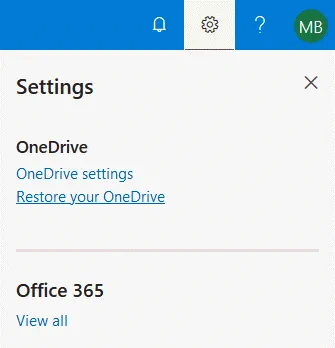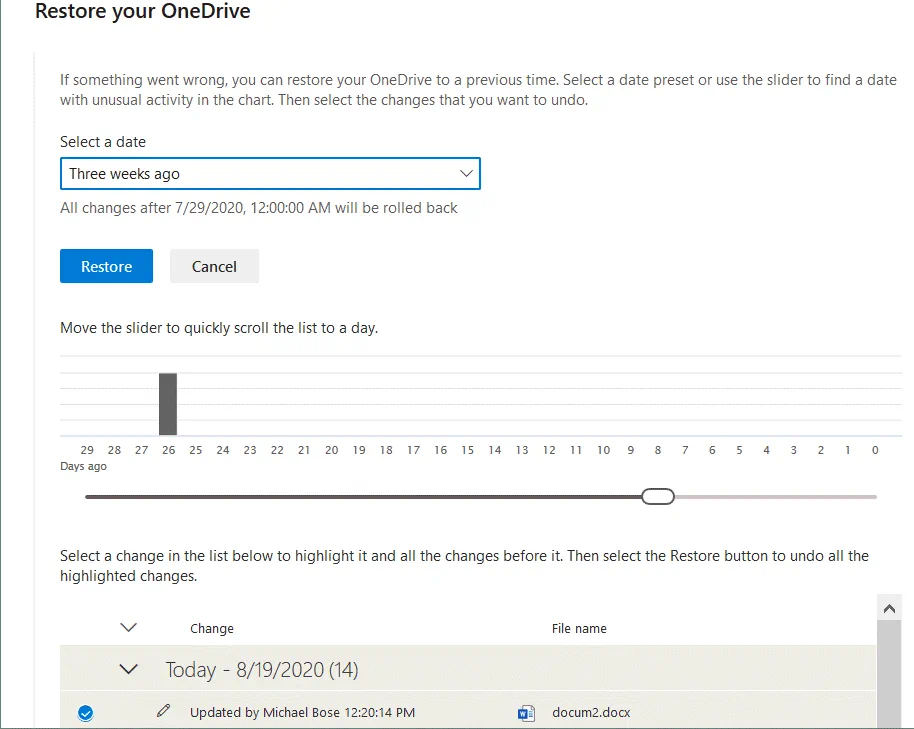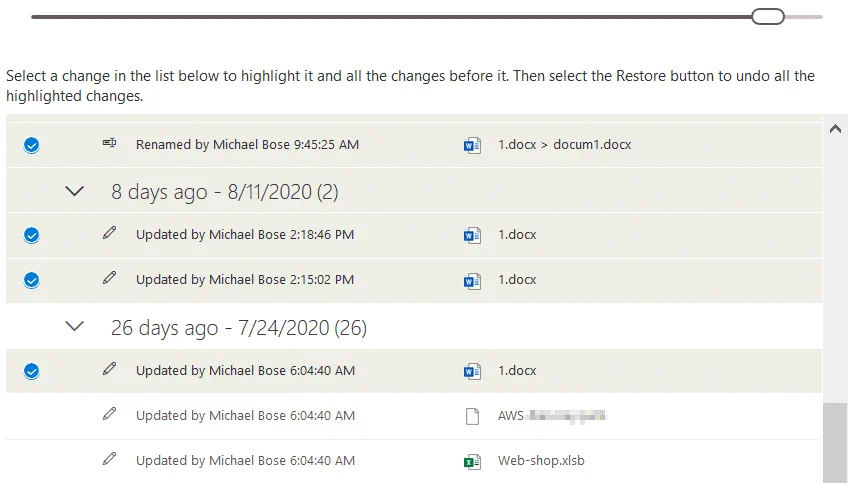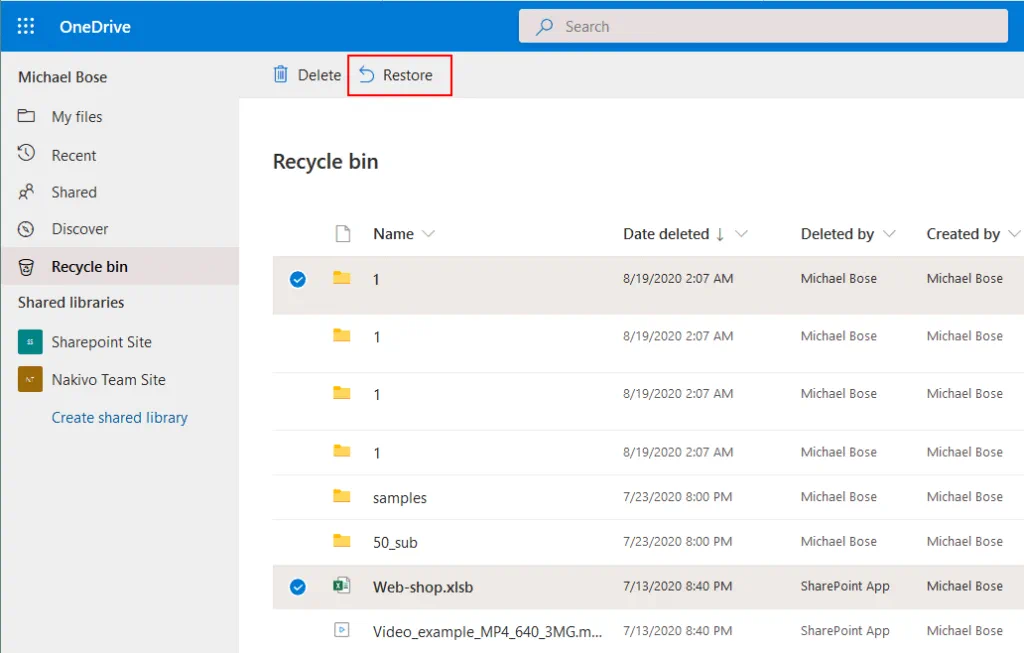OneDrive is een cloudopslagservice ontwikkeld door Microsoft voor bestandsopslag en delen. Hoewel OneDrive een zeer betrouwbare cloudopslagservice is, kunnen bestanden die op OneDrive zijn opgeslagen soms beschadigd of verwijderd worden, of kunnen ongewenste wijzigingen eraan worden opgeslagen. In dergelijke situaties moeten gebruikers in staat zijn om de benodigde bestanden te herstellen. Gelukkig biedt OneDrive een ingebouwde functie die gebruikers kan helpen bestanden te herstellen naar een eerdere datum en tijd. In deze blogpost wordt uitgelegd hoe je OneDrive-bestanden kunt herstellen naar eerdere versies voor Office 365-gebruikers.
Hoe OneDrive-bestanden naar een eerdere versie herstellen?
Laten we eens kijken hoe je eerdere versies van bestanden die op OneDrive zijn opgeslagen, kunt herstellen.
- Log in op Office 365 met je Microsoft-account. In dit voorbeeld gebruik ik een Microsoft 365-account voor organisaties.
- Klik op OneDrive in de lijst met Microsoft Office 365 online apps.
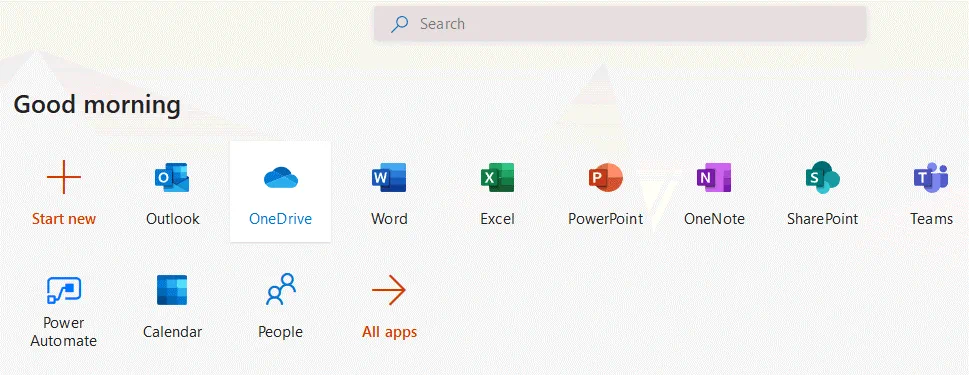
- Open Mijn bestanden en ga naar de map met het bestand dat je wilt herstellen naar een eerdere versie. In dit voorbeeld herstel ik docum1.docx naar een eerdere versie nadat er ongewenste wijzigingen in het bestand zijn geschreven. De bestandsgrootte van docum1.docx is 11,0 KB. Versiegeschiedenis is beschikbaar voor alle bestandstypen.
- Klik met de rechtermuisknop op het bestand en klik in het contextmenu op Versiegeschiedenis.
Opmerking: Bestandsversiebeheer moet worden ingeschakeld door de Office 365-beheerder.
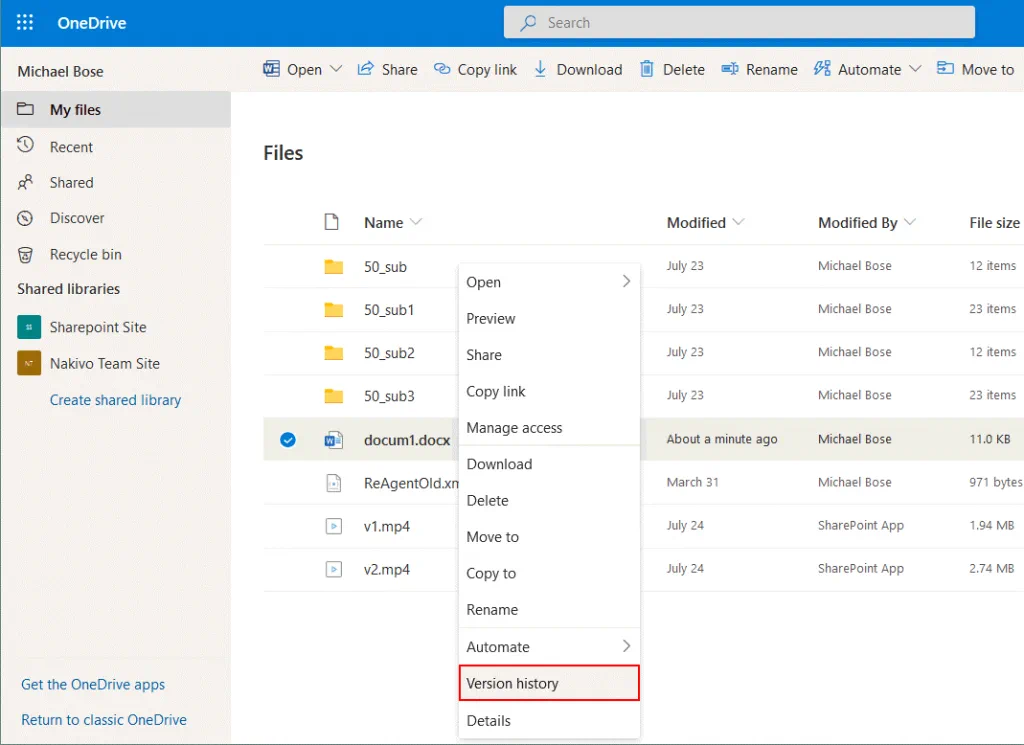
- In het venster dat opent, worden alle beschikbare versies van het bestand weergegeven met informatie over de wijzigingsdatum, de gebruiker die het bestand heeft gewijzigd, en de bestandsgrootte. Selecteer de bestandsversie die u wilt herstellen, klik met de rechtermuisknop op de benodigde bestandsversie en klik in het contextmenu op Herstellen.In dit voorbeeld wil ik versie 4.0 van ons docum1.docx-bestand herstellen (gewijzigd 23 minuten geleden). Zoals u kunt zien op de onderstaande schermafbeelding, zijn er 5 belangrijke versies van het bestand die kunnen worden hersteld. Na het herstellen van de benodigde bestandsversie wordt de huidige bestandsversie een vorige versie.
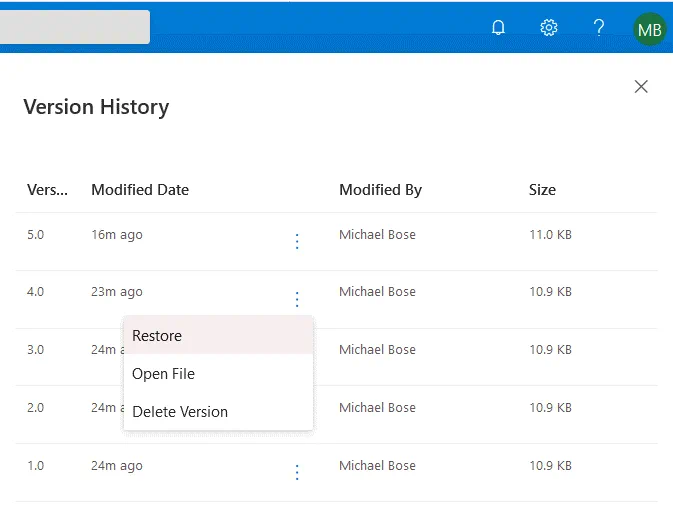
- Na het klikken op de Herstellen-knop wordt versie 4.0 van ons bestand hersteld naar versie 6.0 en blijft de originele versie 4.0 behouden. U kunt met de rechtermuisknop op de herstelde versie klikken en het bestand openen (in dit geval moet de ondersteunde versie van Microsoft Word op uw computer zijn geïnstalleerd). De bestandsgrootte van versie 4.0 is hetzelfde als de bestandsgrootte van versie 6.0.
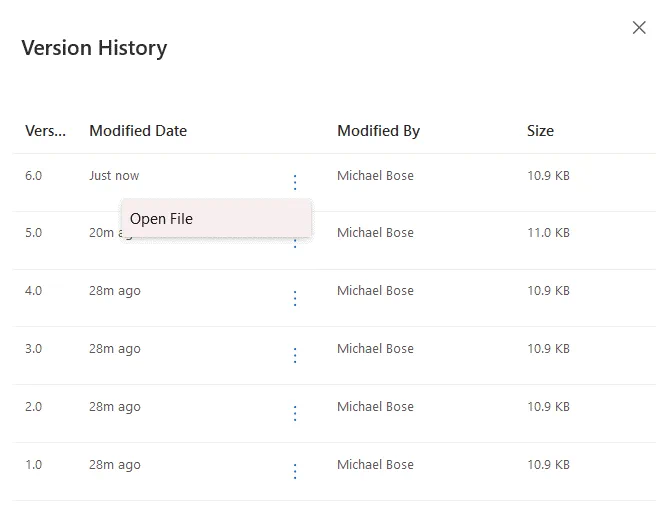
- Ga terug naar de lijst met bestanden op OneDrive en klik op het bestand dat je hebt hersteld naar de benodigde versie. Een geselecteerd docx-bestand opent in Microsoft Word Online in een nieuw tabblad van je webbrowser. Het bestand is hersteld naar de benodigde versie en je kunt doorgaan met werken met dit bestand. De mogelijkheid om eerdere versies te herstellen blijft behouden nadat de huidige bestandsherstelbewerking is voltooid.
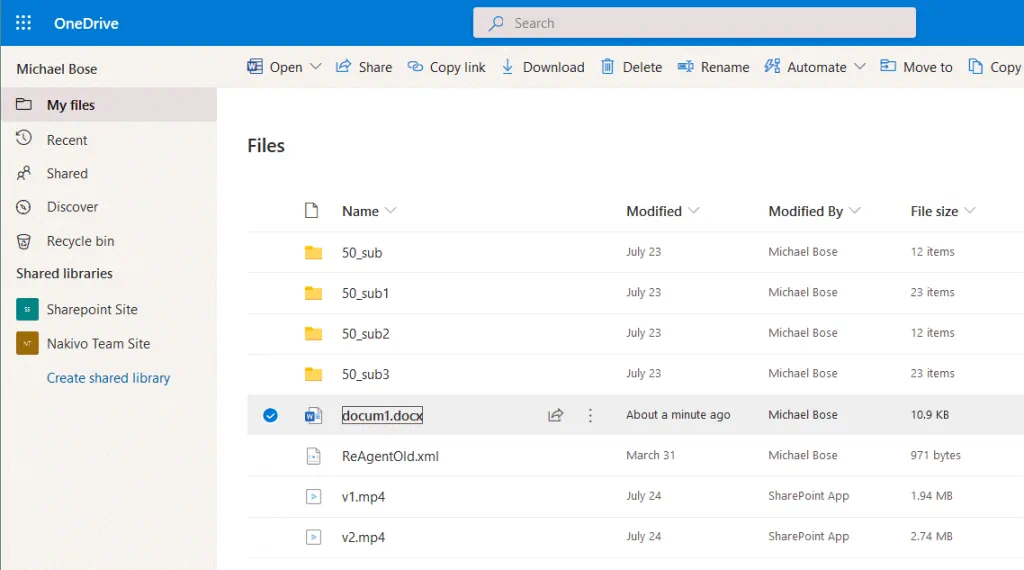
Bestanden herstellen met behulp van de OneDrive-desktopclient
Je kunt ook eerdere versies van bestanden herstellen op Windows-machines waarop de OneDrive-desktoptoepassing is geïnstalleerd. Bestanden kunnen rechtstreeks in Windows Verkenner worden hersteld door de optie Versiegeschiedenis te gebruiken die beschikbaar is in de nieuwste versies van Windows en OneDrive.
- Open de OneDrive-map in Windows Verkenner en zoek een bestand dat moet worden hersteld naar een eerdere versie.
- Klik met de rechtermuisknop op het bestand en klik in het contextmenu op Versiegeschiedenis.
- Selecteer in de lijst met versiegeschiedenis het benodigde bestandsversie, klik op de drie puntjes en klik op Herstellen.
Opmerking: Je kunt niet meerdere bestanden tegelijkertijd herstellen naar eerdere versies.
Het herstellen van bestanden met behulp van Office 365-toepassingen
U kunt Office-documenten die zijn opgeslagen op OneDrive openen in Office 365 online apps, zoals Word Online, Excel Online en PowerPoint Online, door een webbrowser te gebruiken. U kunt wijzigingen bekijken en de benodigde bestandsversie openen in deze apps.
Om beschikbare versies van een document te controleren, opent u het document dat is opgeslagen op OneDrive in de bijbehorende toepassing (bijvoorbeeld een doc of docx-bestand in Word Online, xlsx in Excel Online, enzovoort).
Ga vervolgens naar Bestand > Info > Versiegeschiedenis. Op de onderstaande screenshot ziet u dit menu in Microsoft Word Online.
In ons voorbeeld wordt een document geopend in Word Online in een webbrowser. In het rechterdeelvenster kunt u de benodigde bestandsversie selecteren en overschakelen naar de benodigde versie. Wijzigingen worden gemarkeerd in het document in het hoofdwerkgebied van het venster. U kunt op Een kopie opslaan of Herstellen klikken (de Herstellen-knop wordt niet weergegeven voor de laatste versie van het bestand).

Hoe OneDrive te herstellen
Het is ook mogelijk om de hele OneDrive te herstellen. Dit kan nuttig zijn als de meeste bestanden beschadigd of verwijderd zijn.
Open uw OneDrive-pagina in een webbrowser. Klik rechtsboven op het Instellingen-pictogram en klik in het menu Instellingen op OneDrive herstellen.
De pagina OneDrive herstellen wordt geopend. Selecteer een datum waarnaar u OneDrive wilt herstellen in het vervolgkeuzemenu:
- Gisteren
- Een week geleden
- Drie weken geleden
- Aangepaste datum en tijd
Hieronder zie je een grafiek om de maximale activiteit te detecteren bij het schrijven van gegevens naar OneDrive en een schuifregelaar om de benodigde datum voor herstel te selecteren.
Onder de grafiek moet je de wijzigingen selecteren die je ongedaan wilt maken. Gebruikers die wijzigingen hebben aangebracht in de bestanden, en het tijdstip van de wijziging worden weergegeven.
Wanneer de benodigde staat om te herstellen is geselecteerd, klik dan op de knop Herstellen.
Hoe lang kan een gebruiker bestanden herstellen als ze zijn verwijderd in een persoonlijk OneDrive-account?
Oudere versies van een bestand worden 30 dagen lang opgeslagen op OneDrive en kunnen tijdens deze periode van 30 dagen worden hersteld. Als een persoonlijk OneDrive-account wordt gebruikt, kunnen gebruikers OneDrive-versies herstellen en is het mogelijk om 25 bestandsversies te herstellen. Het aantal versies dat kan worden hersteld, is afhankelijk van de bibliotheekconfiguratie voor Office 365-accounts voor organisaties. De maximale retentieperiode voor het opslaan van verwijderde bestanden in de Prullenbak voordat ze permanent worden verwijderd, is 93 dagen voor Office 365-accounts voor organisaties. Deze periode kan worden geconfigureerd naar een kleinere waarde door Office 365-beheerders. De verwijderde items worden minimaal drie dagen bewaard in de Prullenbak.
Hoe OneDrive-bestanden te herstellen die zijn verwijderd?
Wanneer je een bestand op OneDrive verwijdert, wordt het bestand op alle apparaten verwijderd omdat de synchronisatie tussen lokale opslag van apparaten en cloudopslag is ingeschakeld (wanneer er een internetverbinding beschikbaar is). Daarom kan het zijn dat je verwijderde bestanden niet kunt herstellen uit de OneDrive-map op een ander apparaat. Verwijderde bestanden kunnen worden hersteld uit de Prullenbak in de webinterface van OneDrive.
Om verwijderde bestanden uit de Prullenbak van OneDrive te herstellen, opent u de OneDrive-pagina in een webbrowser. In het linkerdeelvenster van het venster klikt u op de Prullenbak. Er wordt een lijst met verwijderde bestanden weergegeven met informatie over de verwijderingstijd, gebruikersnaam en oorspronkelijke locatie. Selecteer de bestanden en mappen die u wilt herstellen en klik op de Herstellen-knop.
Hoe Exceeded Microsoft OneDrive te Herstellen
Wanneer uw opslaglimiet op OneDrive is overschreden, wordt uw OneDrive-account bevroren. U kunt dit probleem oplossen met twee methoden.
Koop meer opslagruimte door te betalen voor een abonnementsplan dat meer opslagruimte biedt. Na betaling voor een nieuw abonnement kan het tot 24 uur duren voordat een abonnementsplan wordt geactiveerd en uw OneDrive-account wordt ontdooid.
Verwijder enkele bestanden om opslagruimte vrij te maken op OneDrive. Open de webinterface van OneDrive om in te loggen, voer uw referenties in en selecteer Ontdooi uw account om tijdelijk toegang te krijgen tot uw bestanden. Daarna zijn uw bestanden op OneDrive alleen-lezen totdat u schijfruimte schoonmaakt. U heeft 30 dagen de tijd om enkele bestanden te verwijderen om uw bevroren OneDrive te deblokkeren. Verwijder onnodige bestanden. Belangrijke bestanden kunnen worden gedownload naar een lokale schijf en daarna kunt u ze verwijderen. Als u de opslagruimte op OneDrive niet binnen 30 dagen opruimt, wordt uw OneDrive-account opnieuw bevroren zonder de mogelijkheid om de ontdooioptie te gebruiken. In dat geval kunt u alleen een verzoek sturen naar het ondersteuningsteam van Microsoft.
Als je binnen een jaar geen toegang hebt tot je OneDrive-account, wordt je OneDrive-account bevroren, zelfs als je andere Office 365-services gebruikt. Om bevriezing te voorkomen, moet je minstens één keer per jaar inloggen op de webinterface van OneDrive of actief zijn in OneDrive met de OneDrive-desktopclient. Houd het gebruikte opslagruimte op OneDrive in de gaten om te voorkomen dat je de opslaglimiet overschrijdt en je account bevriest. Als mappen op je computer gesynchroniseerd zijn met OneDrive, schakel dan enkele grote mappen uit om te voorkomen dat ze gesynchroniseerd worden.
Conclusie
Deze blogpost heeft uitgelegd hoe je overschreden Microsoft OneDrive kunt herstellen en hoe je OneDrive-bestanden naar eerdere versies kunt herstellen. Er zijn native opties om OneDrive-bestanden te herstellen die bewerkt of verwijderd zijn. Het aantal versies dat kan worden hersteld met de ingebouwde mogelijkheden van OneDrive is beperkt. Als je meer opties wilt hebben om OneDrive-bestanden te herstellen, gebruik dan speciale back-upsoftware en maak een back-up van Microsoft Office-gegevens, inclusief OneDrive-opslag. NAKIVO Backup & Replication is een universele gegevensbeschermingsoplossing die gegevens op lokale servers en in de cloud kan back-uppen.
Source:
https://www.nakivo.com/blog/how-to-restore-microsoft-onedrive-files/